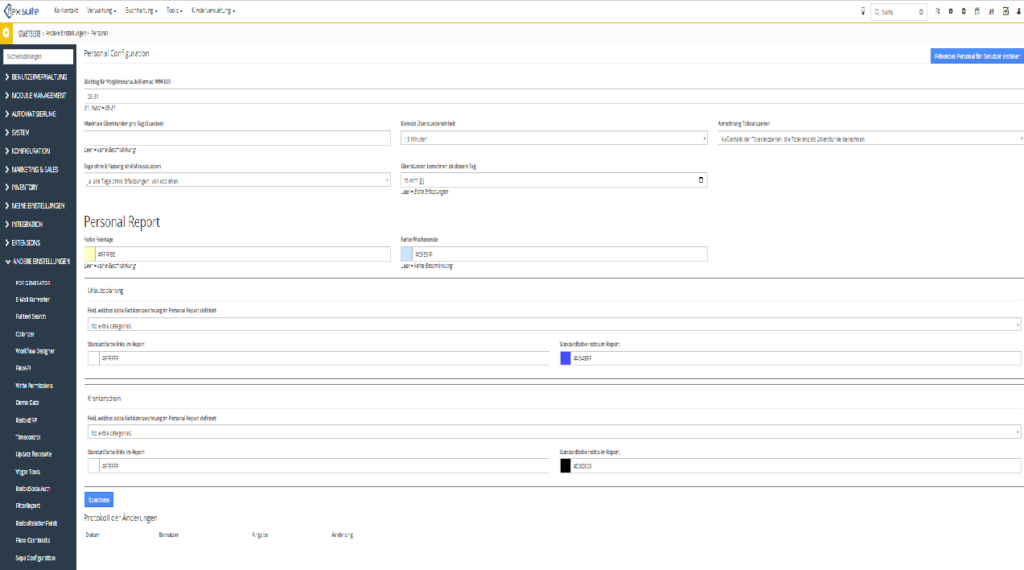Übersicht der Live Instanzen von mahale:
- Haupt CRM: https://crm.mahale-ggmbh.de/index.php
- Flexx Focus, Instanz für Mitarbeiter: https://intranet.mahale-ggmbh.de/login/
- Mandanten CRMs: https://rappelkiste-berlin.mahale-ggmbh.de//index.php
- https://bambini-berlin.mahale-ggmbh.de/index.php
- https://lindenhof-berlin.mahale-ggmbh.de/index.php
- https://tabularasa-koeln.mahale-ggmbh.de//index.php
- https://heidewitzka-koeln.mahale-ggmbh.de//index.php
- https://meilenstein-biesenthal.mahale-ggmbh.de/index.php
- https://lalilu-nuertingen.mahale-ggmbh.de/
- https://schwupdiwup-ludwigsburg.mahale-ggmbh.de/
- https://lurchi-kornwestheim.mahale-ggmbh.de/index.php
- https://hopsala-kornwestheim.mahale-ggmbh.de//index.php
1.Mandant im Haupt CRM anlegen
Nach der Domain Buchung und SSL Zertifikat Erstellung für eine neue Instanz, öffnen wir unser Haupt CRM
um einen neu erstellten Mandanten anzulegen.

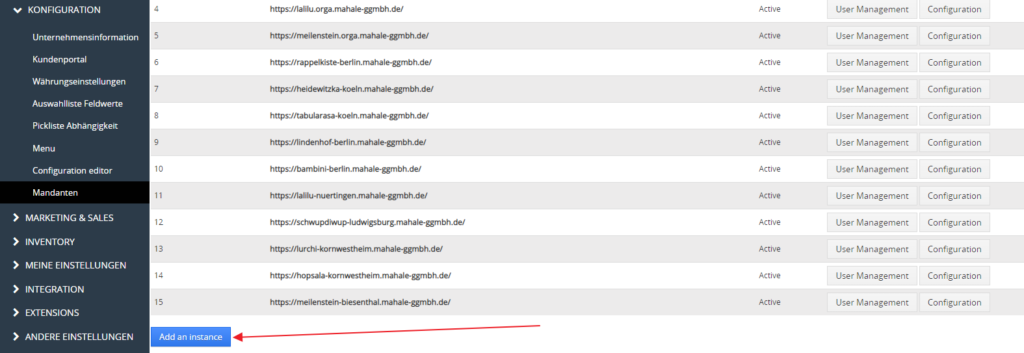
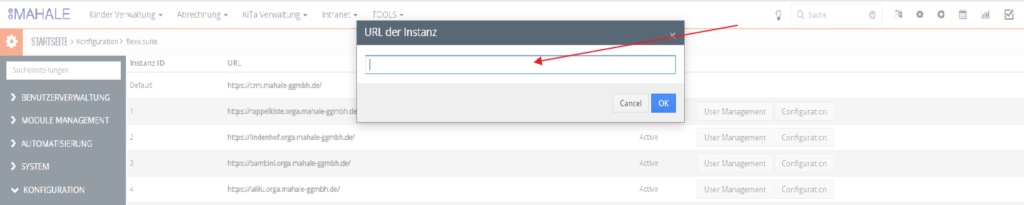
Hier soll eine URL des Mandanten eingefügt werden. Danach wird der Prozess der flexx.suite Installation in dem separaten Browser Tab gestartet, das kann einige minuten nehmen. Sobald das System eingerichtet wird, soll der Administrator einen Lizenzschlüssel einfügen und somit eine flexx.suite Instanz aktivieren.
Mitarbeiter im Haupt-CRM Anlegen
Die Benutzer werden immer in Haup CRM angelegt (https://crm.mahale-ggmbh.de/index.php)
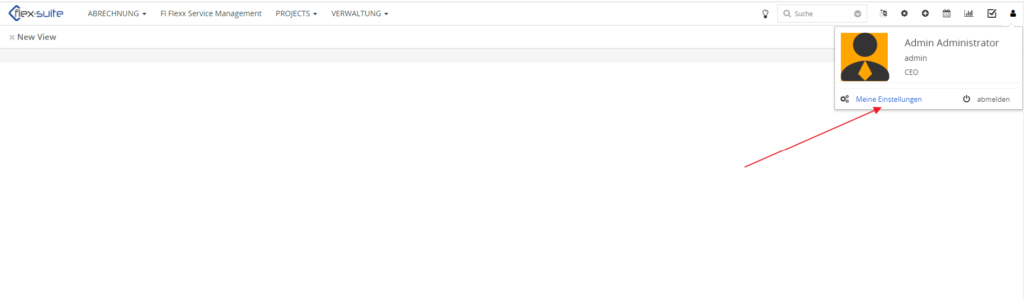
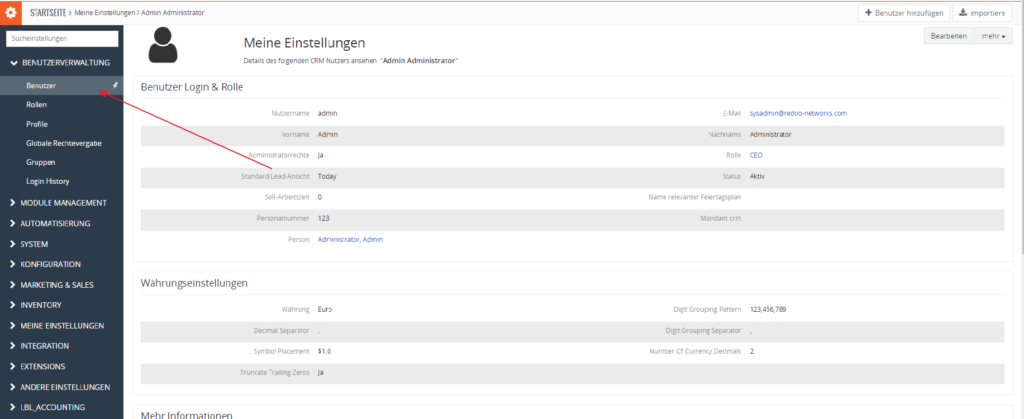
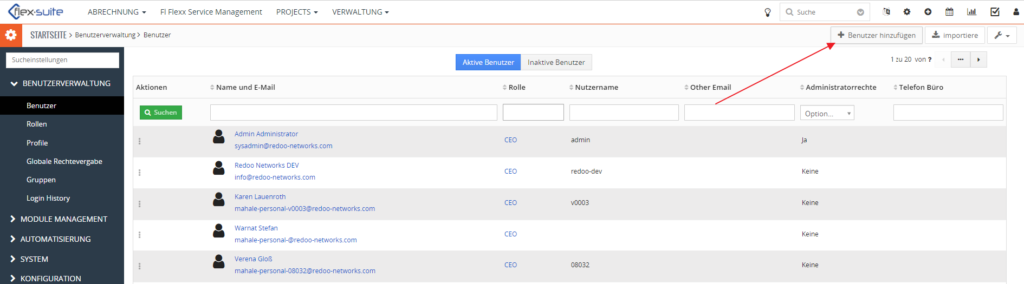
Bitte beachten Sie, beim Anlegen des Nutzers im Haupt CRM, im Feld „Mandant CRM“ die jeweilige Kita auszuwählen
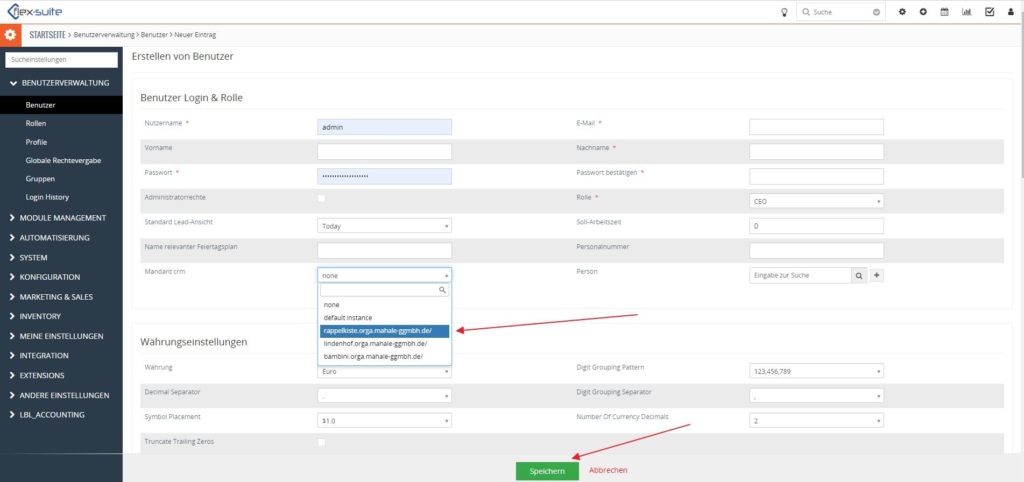
Auf den folgenden Bildern sehen Sie die Schritte zur Freischaltung des Mitarbeiters im Kita CRM.
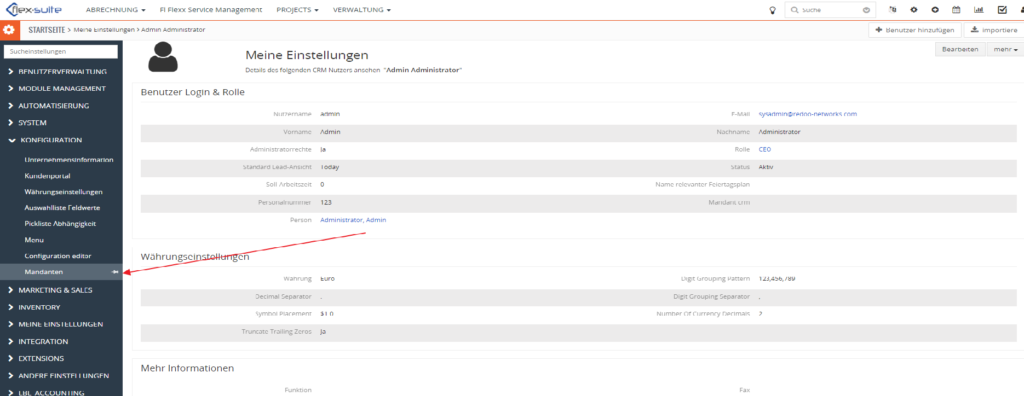

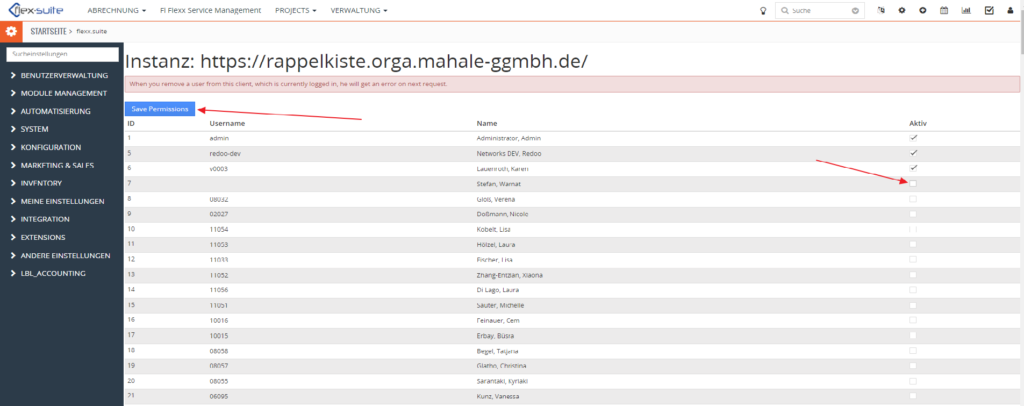
Auf “Aktiv” gesetzte Benutzer können sich jetzt in Kita CRM einloggen und die Grundeinstellungen des Benutzers vervollständigen. Wichtig ist es in den Benutzereinstellungen die deutsche Sprache zu wählen, um korrekte Übersetzungen zu erhalten!
Um das System von FlexxFocus zu informieren, zu welcher Kita der Mitarbeiter gehört, muss der Administrator den Profil des CRM Benutzers (Mitarbeiter) im Haupt CRM öffnen und im Feld “Mandant” den gewünschten Mandanten auswählen.
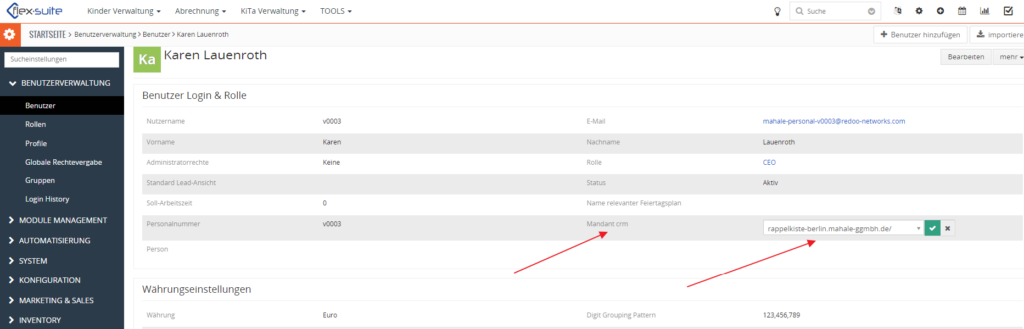
Mitarbeiter in Haupt und Kita CRM, Flexx.Focus deaktivieren
Um den Mitarbeiter Zugang komplett zu deaktivieren, gehen Sie bitte in Haupt CRM -> Meine Einstellungen -> Benutzer -> Benutzer auswählen -> im Feld Status auf Inaktiv setzen. Auf diese Weise wird der User komplett deaktiviert: sein Zugang zu allen Instanzen wird somit gesperrt.

Die Beschränkung des Zugangs zum Mandant-CRM kann auch via Mandanten Benutzerverwaltung geschehen.
Meine Einstellungen -> Konfiguration -> Mandanten -> Mandant aussuchen und den Button “User Management” -> hier muss der Administrator das Häkchen neben dem Mitarbeiter rausnehmen.
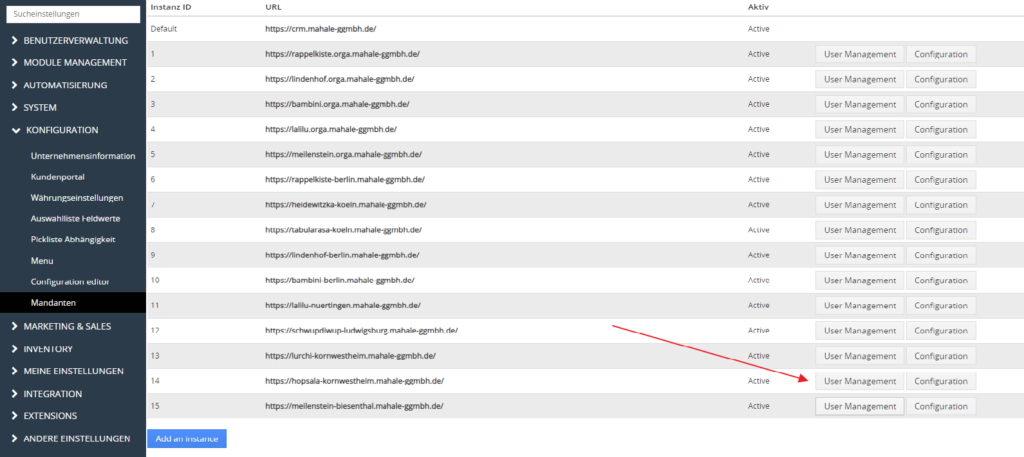
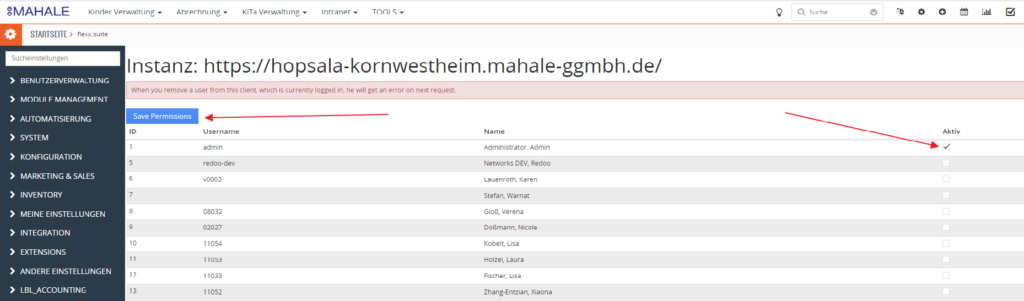
Somit wird der Benutzer keinen Zugang zu dem CRM und Intranet haben.
Personalprofil im Kita CRM anlegen
Die Profile der Mitarbeiter werden immer in Kita CRM (Mandant CRM) hinterlegt. Beispielsweise im:
https://rappelkiste.orga.mahale-ggmbh.de/index.php
Loggen Sie sich mit dem Benutzer Account ein, der zu der Benutzergruppe “Personalberechtigte” gehört. Im Menü finden Sie “Personal” Modul.
Die Mitarbeiter, die keine Rechte haben, die Daten von anderen Mitarbeiter zu sehen, sollen zu der Gruppe “Personalberechtigte” nicht gehören und so werden nur eigene Daten im Modul “Personal” sehen. Die Personalverantwortlichen im Unternehmen sollen in der Gruppe “Personalberechtigte” sein. Die werden im Modul Personal alle Mitarbeiter sehen und können alle Daten der Mitarbeiter eintragen/bearbeiten.
Die Rechte können hier eingepflegt werden: Meine Einstellungen -> Benutzerverwaltung -> Gruppen -> Personalverantwortliche -> Bearbeiten (Edit)
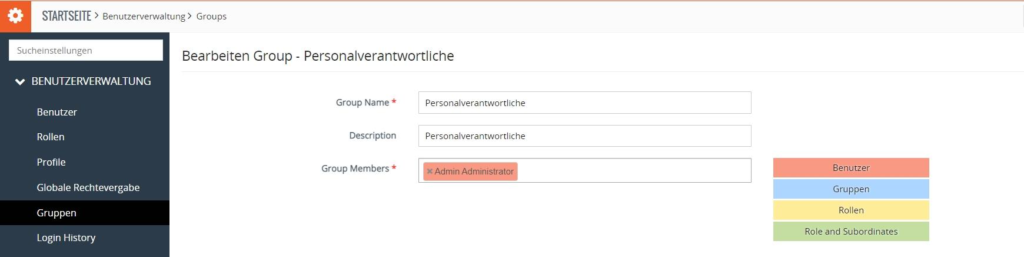
Sobald die Rechte eingepflegt worden sind, können wir alle Mitarbeiter Daten eintragen.
Anschließend klicken Sie auf “Eintrag hinzufügen”
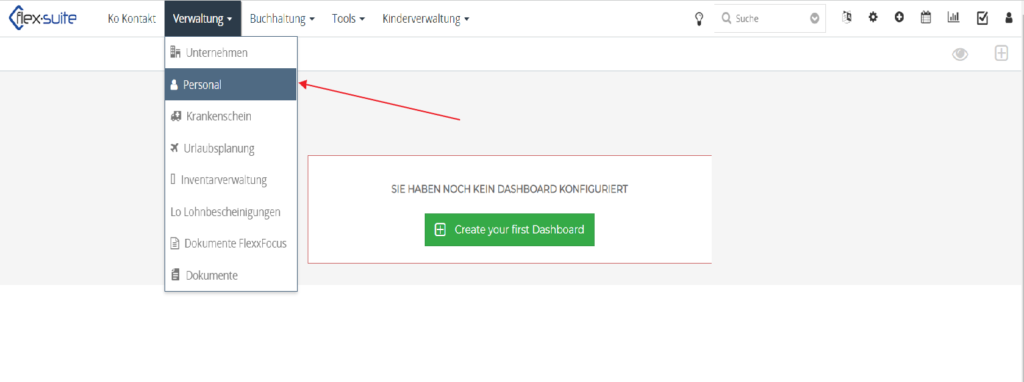
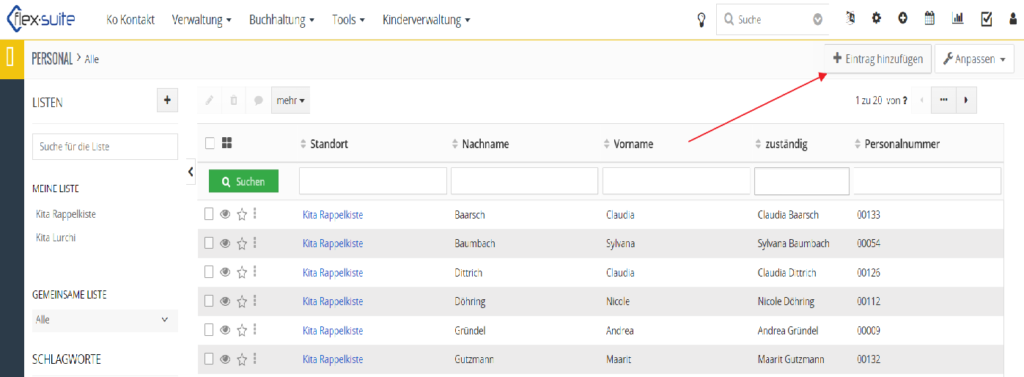
Beim Erstellen des Eintrags für den Mitarbeiter füllen Sie die markierten Felder aus.
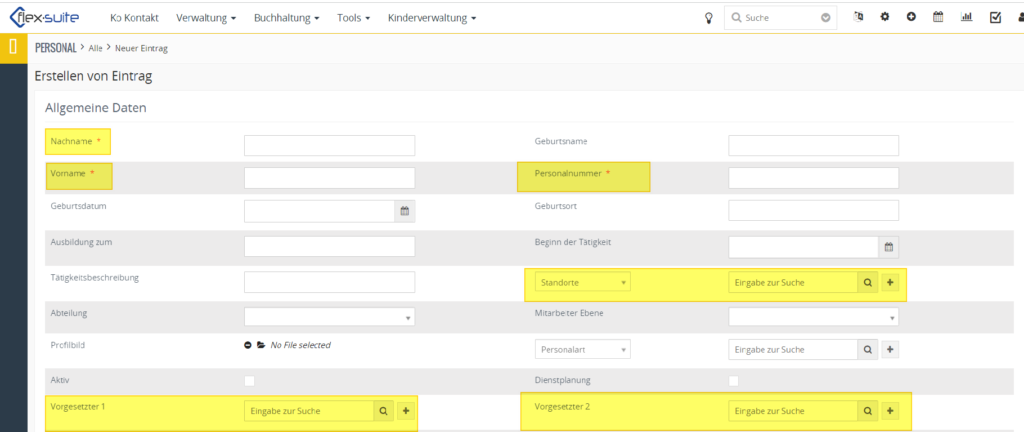
Die Personalnummer ist dafür wichtig, dass das System korrekt den Lohnabrechnungszettel dem Mitarbeiter zuordnen kann. Bitte geben Sie die Nummer ohne Buchstaben ein.
Die Felder „Vorgesetzter 1 und 2“ ordnen dem Mitarbeiter seine Vorsesetzten zu. Wenn ein Krankenschein oder Urlaubsantrag im System elektronisch eingereicht wird, werden die Vorgesetzten automatisch per Mail benachrichtigt. In dieser Mail können sie per klick auf einen Link, genehmigen oder ablehnen. Der Mitarbeiter stellt seine Krankmeldung / Urlaubsanträge im Flexxfocus Bereich ein – dort kann auch der Status geprüft werden.
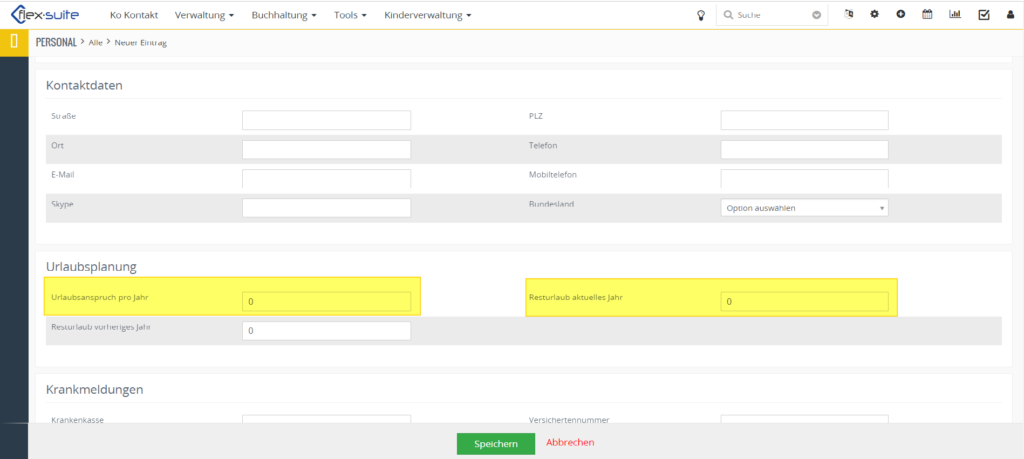
Die Felder zu den Urlaubstagen sollen auch bei der Erstellung des Profils ausgefüllt werden. Die Rechte der Mitarbeiter sind beschränkt, diese Felder können nur durch Admin des CRMs oder dafür berechtigte CRM Benutzer, die über Admin Rechte verfügen, ausgefüllt werden. Die Anzahl der Tage im Feld “Resturlaub aktuelles Jahr” wird immer nach jedem Urlaubsantrag des Mitarbeiters, der genehmigt wurde, vom System geupdated.
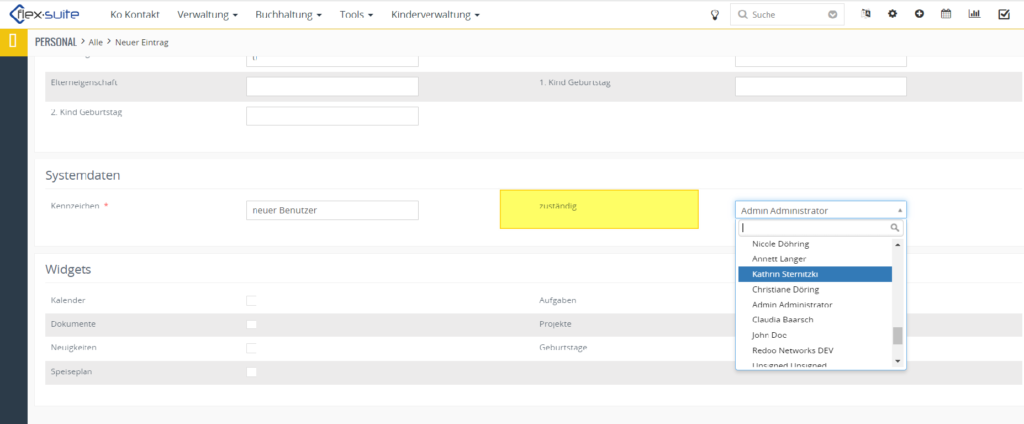
Wichtig ist die Verknüpfung des Mitarbeiterprofils mit dem CRM Account, den wir im Schritt 1 der Anleitung im Haupt CRM erstellt und für das Mandant CRM freigeschaltet haben. Dazu nutzen Sie das Auswahlfeld.
In der Listenansicht kann man Personal Bericht generieren. Dazu markieren Sie die Mitarbeiterprofile, gehen Sie auf “Mehr”.
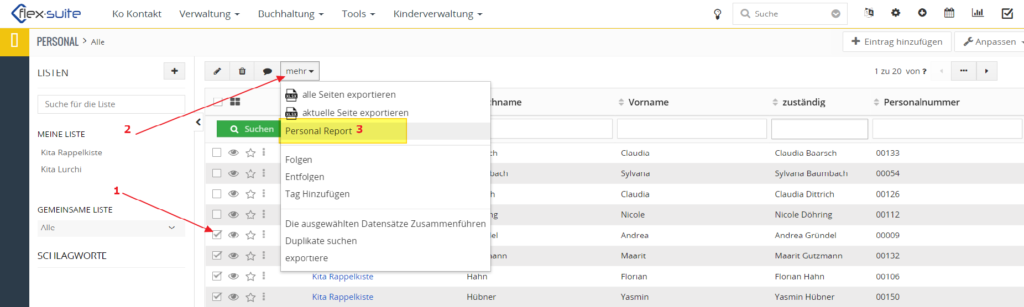
Sie bekommen einen Bericht, pro ausgewählten Zeitraum, in dem alle Arbeitstage, Kranktage und Urlaubstage der in der Liste markierten Mitarbeiter grafisch dargestellt werden.
Die Konfigurationsseite für dieses Modul ist in den Einstellungen zu finden: Meine Einstellungen -> Andere Einstellungen -> Personal. Da können wir die Einstellungen inkl. der Farben in den Personalberichten individuell anpassen.